Как добавить музыку в ВК загрузить выложить (с компа телефона Андроид в историю группу)
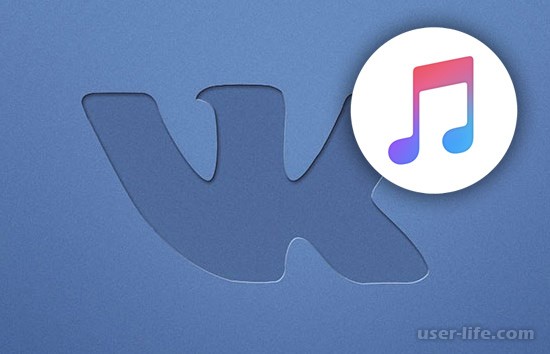
Социальная сеть ВКонтакте позволяет загружать не только ваши фотографии, но и музыку. Многие пользователи испытывают трудности при выкладывании аудиофайлов с компьютера, работе с плейлистами и отправкой музыки в сообщении. Загрузить музыку не сложно , если знать некоторые нюансы.
Следуя данным инструкциям, вы с легкостью сможете работать с музыкой на своей странице ВКонтакте.
Загрузка музыки с компьютера.
Зайдите на свою страницу ВКонтакте и перейдите в раздел «Музыка».
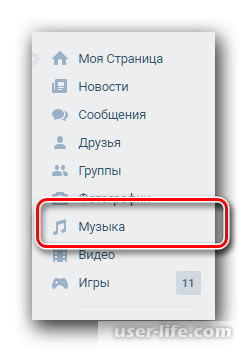
В верхней части экрана находится панель управления вашей музыкой. Справа на панели находится иконка с изображением облака. При наведении на нее всплывет подсказка «Загрузить аудиозапись». Кликаем по облаку.

Откроется диалоговое окно загрузки аудиозаписей. На нем находятся правила загрузки аудиофайла с компьютера, а под ними кнопка «Выбрать файл» и «Закрыть».
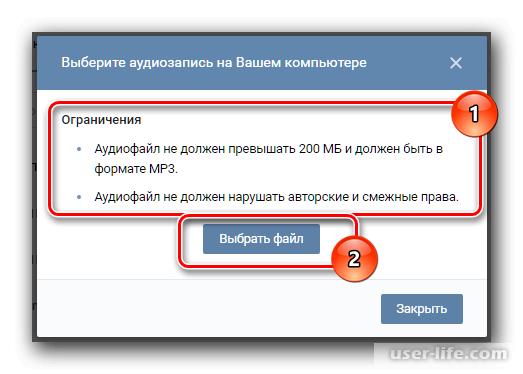
Загрузить файлы с компьютера можно двумя способами:
1. Нажмите на кнопку «Выбрать файл». Откроется стандартное окно проводника. Перейдите в папку с музыкой, которую хотите загрузить. Вы можете загрузить один файл или выбрать несколько, после чего нажмите кнопку «Открыть».
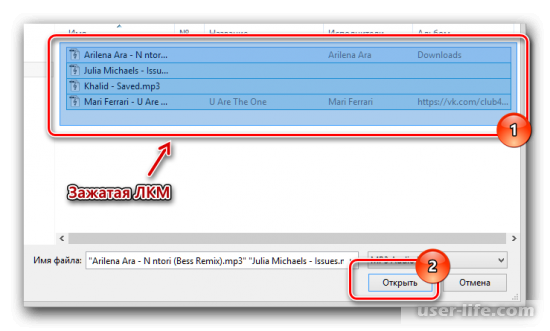
2. Просто перетащите на это окно файлы, которые хотите загрузить. При этом окно поменяет вид.
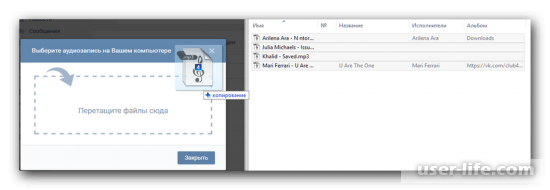
Осталось дождаться, когда загрузится музыка на вашу страницу. Скорость загрузки зависит от объема файлов и скорости вашего интернет соединения.
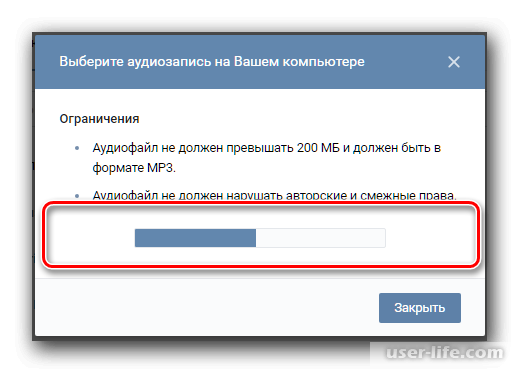
После загрузки файлов не забудьте обновить страницу с музыкой. Теперь у вас есть собственная музыка, которой вы можете делиться с другими или слушать онлайн.
Добавление музыки в плейлист.
Когда у вас уже накопилось много музыки на странице, то стоит подумать о её разумной сортировке с помощью плейлистов. Перейдите в раздел «Музыка» и на панели управления нажмите на вкладке «Плейлисты».

Эта вкладка будет пустая и для добавления плейлиста нужно нажать на ссылку снизу «нажмите здесь» или на иконку справа на панели в виде списка с крестиком.
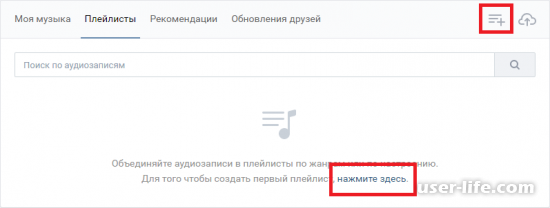
Откроется диалоговое окно «Создание нового плейлиста». Назовите его, как вам нравится. Можете также добавить обложку и описание. Для добавления музыки в плейлист нажмите на строку «Добавить аудиозаписи».
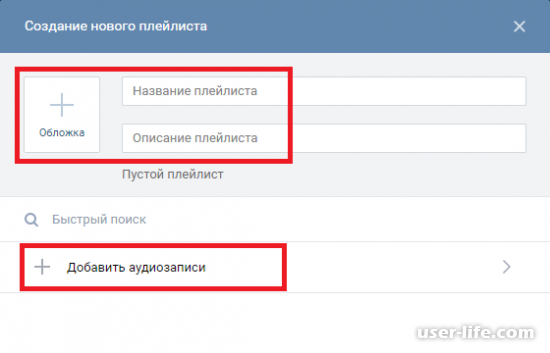
В новом окне будет список ваших аудиозаписей. Напротив каждой композиции находятся кнопки включения. Выберите нужные песни и нажмите кнопку «Сохранить».
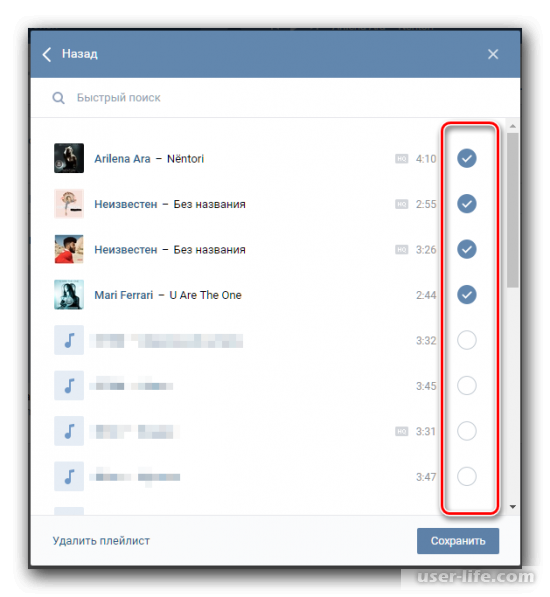
Созданный плейлист появится во вкладке «Плейлисты». Нажмите на нем для воспроизведения музыки.
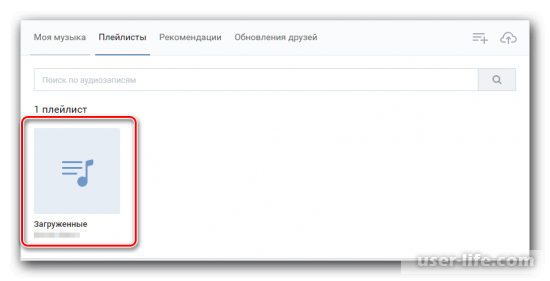
Можно создать неограниченное количество плейлистов.
Добавление музыки в сообщение.
Зайдите в «Сообщения» и выберите диалог, в который вы хотите отправить аудиозапись.
Слева от поля ввода сообщения находится иконка скрепки.
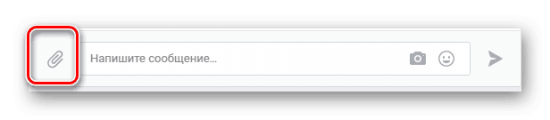
После нажатия по ней откроется меню вставки. Кликаем на «Аудиозапись».
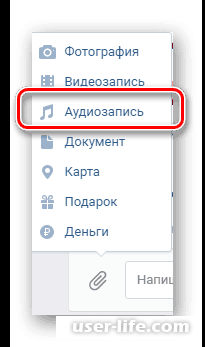
В новом диалоговом окне «Прикрепление аудиозаписи» выберите желаемую песню нажатием по ссылке «Прикрепить», справа от названия.
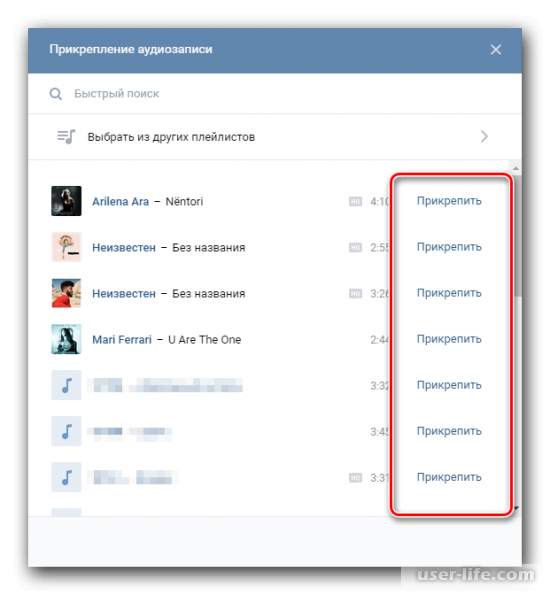
Сразу следует обратить внимание, что во ВКонтакте действует система автоматической проверки авторских и смежных прав загружаемой композиции. То есть, если вы собираетесь добавить на сайт музыку, которую не смогли найти в пользовательском поиске, вполне возможно, что в процессе добавления вы увидите сообщение об ограничении.
При загрузке различных треков вы столкнетесь с предупреждением администрации о том, каким конкретно правилам должна соответствовать запись. Однако в большинстве случаев загрузка любой композиции наглядно демонстрирует нарушение прав правообладателя.
Добавление музыки на сайт социальной сети может быть произведено в равной степени как одиночное, так и множественное.
Добавление чужой музыки
С процессом включения каких-либо аудиозаписей в свой плейлист, наверное, знаком каждый пользователь ВКонтакте. Если вы по каким-либо причинам все еще не знаете, что нужно делать – следуйте инструкции.
На просторах данной социальной сети отыщите музыкальный файл, который вам понравился и который вам требуется добавить к себе.
В качестве источника может выступать ваш друг, отправивший вам файл или какое-либо сообщество.
Наведите курсор мыши на предпочтительную композицию и нажмите по иконке плюсика с подсказкой «Добавить в Мои Аудиозаписи».
Добавление аудиозаписи к себе на страницу ВКонтакте
Вследствие нажатия значок должен измениться на галочку с подсказкой «Удалить аудиозапись».
Иконка отображается до обновления страницы. После перезагрузки вы сможете повторно добавить этот же аудиофайл в список своей музыки.
Чтобы прослушать добавленную запись, перейдите через главное меню в раздел «Музыка».
Перейдите в «Музыку» vk.com/audio и нажмите на значок облака в правой части страницы. Файл должен быть в формате mp3, а его размер не должен превышать 200 Мб.
Кстати, многие песни уже давно есть на сайте. Просто поищите их в поиске: vk.com/search?c[section]=audio и добавьте в свой плейлист с помощью кнопки в виде облака.
С мобильного устройства трек не добавить. Функция доступна исключительно в полной версии сайта на компьютере.
В Кейт Мобайл есть функция загрузки аудиозаписей.
Какие аудио не получится загрузить в ВК?
Соц. сеть может отказать в загрузке или заблокировать трек, если он:
Весит больше 200 Мб.
Нарушает авторские или смежные права.
Нарушает законодательство РФ.
Все остальные аудиозаписи можно загружать без опасения — соц. сеть блокировать их не станет.
Как пополнить раздел «Музыка» уже загруженными треками?
Мы разобрали, как именно добавить свою аудиозапись в ВК с компьютера, но гораздо чаще пользователи интересуются тем, как пополнить свою страницу треками, найденными у друга или на стене сообщества. Такой процесс не составит труда, ведь для этого потребуется выполнить всего несколько шагов, описанных ниже — инструкция есть как для компьютера, так и для смартфона.
С компьютера
Открыть vk.com.
Найти понравившуюся аудиозапись.
Теперь потребуется подвести мышку к песне, чтобы появились кнопки, а затем кликнуть плюсик, чтобы аудио появилось в списке треков в профиле.
Кстати, если Вы не хотите делиться своими любимыми композициями с другими пользователями и скрываете свои предпочтения, можно скрыть музыку от других пользователей.
В мобильном приложении
В мобильном приложении последовательность иная:
Потребуется включить нужный трек;
Перейти в плеер (тапнуть по правой кнопке на нижней панели, а затем по названию трека);
Выбрать плюсик.
Кстати, музыку можно распределять по плейлистам.
Надо заметить, что добавить все аудиозаписи друга «ВКонтакте» сразу таким способом не получится — придется плюсовать каждую композицию отдельно.
Добавление аудио на стену и в раздел «Фото»
Музыка в профиле может находиться не только в списке аудиозаписей — например, существует такой вариант, как добавить музыку на стену «В Контакте» (отдельным плейлистом или вместе с текстом/картинкой). Для этого потребуется:
Авторизоваться в соц. сети и открыть свою страницу.
В разделе «Что у вас нового» нажать кнопку с нотой (в мобильном приложении сначала нужно нажать на скрепку и затем выбрать нужный раздел).
Выбрать из своего списка аудиозаписей (учитывайте, что загрузить новый аудиофайл таким способом не получится).
Кстати, аналогичным способом администраторы и создатель могут точно так же добавить музыку «В Контакте» в группу и сообщество.
Также может потребоваться добавить музыку к фото «В Контакте» : однако в фотоальбоме это невозможно, поэтому добавлять ее нужно в первом комментарии. Для этого потребуется:
Добавить фото и убедиться, что в настройках приватности установлена возможность комментирования фотографий, как минимум, владельцем профиля.
Открыть снимок в альбоме и кликнуть мышкой в поле «Написать комментарий».
Нажать появившуюся пиктограмму скрепки и выбрать в списке «Музыка».
Выбрать музыкальный файл из списка в профиле.
В комментарий можно добавить текст или другие медиафайлы.
Проблемы, с которыми часто сталкиваются пользователи при загрузке
Время от времени пользователи сталкиваются с определенными проблемами при использовании соц.сети, в частности, у них может не добавляться музыка «В Контакте», почему же нельзя ее выгрузить и что с этим делать, мы расскажем далее.
На самом деле, при добавлении файлов проблемы возникают редко и связаны они, как правило, с проблемами в браузере (приложении), реже бывают сложности на серверах соц. сети. В этом случае стоит подождать и повторить попытку позже.
Основные причины проблем при загрузке:
Файл не соответствует требованиям (размер, нарушает авторские права или законодательство РФ). В таком случае стоит отказать от загрузки файла.
Нестабильный/медленный интернет. Эта проблема решается с провайдером.
Перебои в работе соц. сети, проблема решается при повторной загрузке через 1-2 часа.
Если проблему с интернетом или соц. сетью быстро решить не удаётся, тогда можно поискать аудиозапись в списке уже загруженных. Для этого в разделе «Аудио» есть специальная поисковая строка.
Как выложить аудио в группе
Если вы являетесь администратором и хотите загрузить аудиофайлы, то зайдите на страницу сообщества. Внизу справа будет надпись «Добавить аудиозапись».
Если такой функции нет, не беспокойтесь, сейчас мы ее включим. Сначала перейдем к управлению группой.
Затем идем во вкладку «Разделы» и нажимаем на слово «Выключены» рядом с надписью «Аудиозаписи». Выбираем нужный пункт.
Теперь возвращаемся на основную страницу группы и находим в меню «Добавить аудиозаписи». В открывшемся окне можно выбрать один из вариантов: закачать песни с компьютера или скинуть в сообщество со своей личной страницы.
Если после загрузки вы не видите треков, обновите страницу.
Как добавить музыку к себе на страницу с телефона
Из мобильного приложения «VK» закачать аудио с устройства не получится, в нем нет такой опции. Но можно найти и скопировать их из общего хранилища ВКонтакте в свои аудиозаписи. Для этого зайдите в меню, нажав на 3 полоски внизу экрана.
Зайдите в раздел «Музыка» и перейдите на вкладку «Рекомендации». Тут в строке поиска введите имя исполнителя или название песни. Просмотрите выдачу, прослушайте трек, и если это то, что вам нужно, нажмите на 3 точки и сохраните его к себе в профиль.
Если нужно выгрузить информацию с телефона в ВК, перейдите в браузер и откройте полную версию сайта. Дальше действуйте так, как описано в инструкции для компьютера.
Почему не получается
Если у вас возникли трудности, например, файл не закачивается или сервис выдает ошибку, причина может быть в следующем:
запись не соответствует требованиям, о которых я писала в самом начале статьи. Убедитесь, что формат аудиофайла – mp3 и его размер не превышает 200 Мбайт;
низкая скорость интернета. Проверьте соединение с сетью и повторите попытку;
проблемы на серверах ВКонтакте. Подождите 1 – 2 часа и попробуйте снова.
Если все равно сайт выдает ошибку, обратитесь в поддержку. Только не забудьте прикрепить файл, который не получается закачать.
Редактирование аудиозаписей
Некоторые параметры добавленных аудиофайлов вконтакте можно редактировать. Для этого достаточно навести курсор на аудио и нажать на «карандашик», что означает «Редактировать ауд……».
У нас открывается окошко редактирования музыкальных файлов, в котором мы можем менять, как исполнителя так и само название песни. Давайте попробуем нажать на кнопку «Дополнительно»:
Теперь мы можем указывать жанр, а также ввести слова песни. Не забываем нажать на кнопку «Сохранить»:
Как добавить музыку с телефона на Андроид
Сейчас мы разберемся, как добавляются песни в плейлист с мобильного приложения. Запускаем его. В левом меню нажимаем на значок ноты, что означает «Аудиозаписи». Далее нам нужна вкладка «Мои аудиозаписи» и в правом верхнем углу жмем на значок «Поиска», чтобы найти нужную нам композицию.
Вводим исполнителя либо название песни строку поиска:
Нажимаем на найденную композицию, она начинает проигрываться и в самом низу у нас появляется аудиоплеер, нажимаем на миниатюрку песни, как показано на скриншоте:
В подгрузившемся уже большом плеере нажимаем на плюсик в левом углу. Чтобы она добавилась к вам в плейлист.
Рейтинг:
(голосов:1)
Предыдущая статья: Как войти на свою страницу в Facebook (Фейсбук)
Следующая статья: Как искать по координатам в Google maps (Гугл карты)
Следующая статья: Как искать по координатам в Google maps (Гугл карты)
Не пропустите похожие инструкции:
Комментариев пока еще нет. Вы можете стать первым!
Популярное
Авторизация







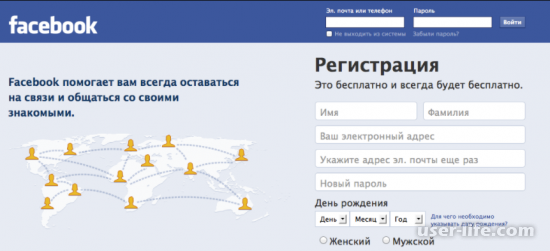
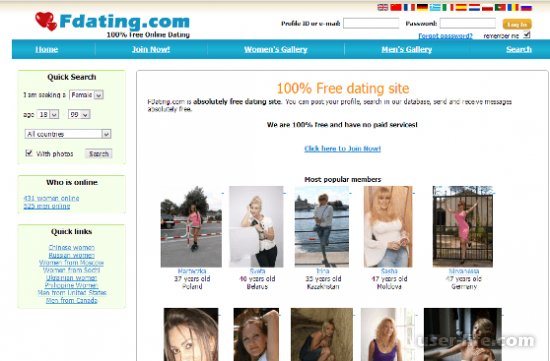
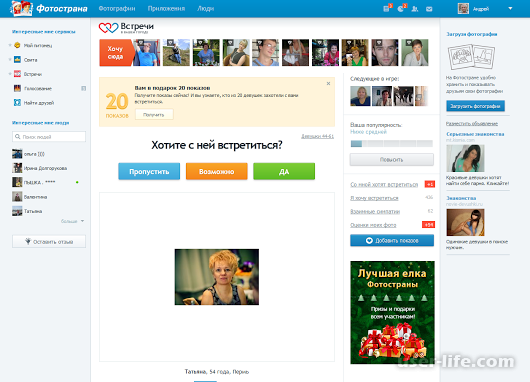
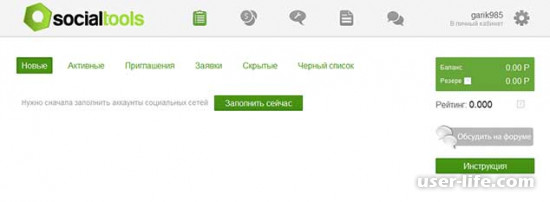




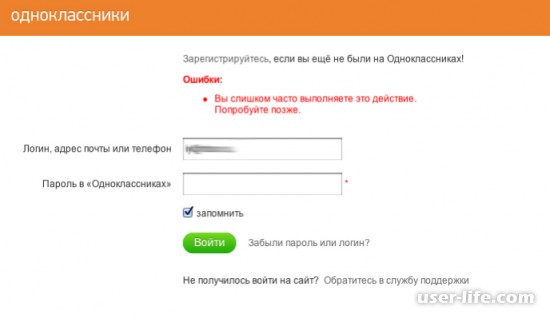
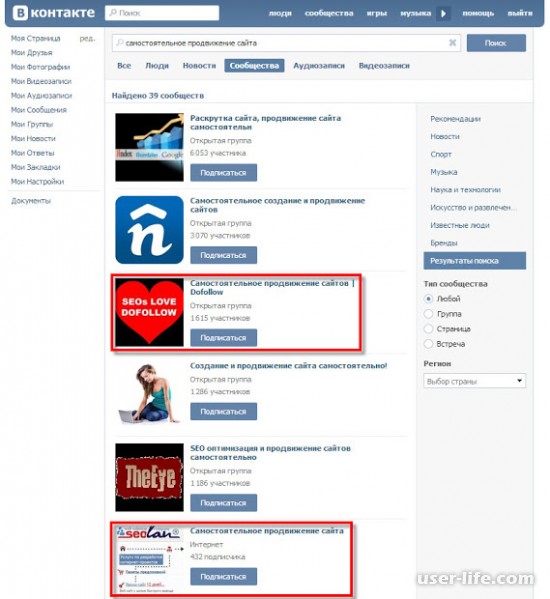
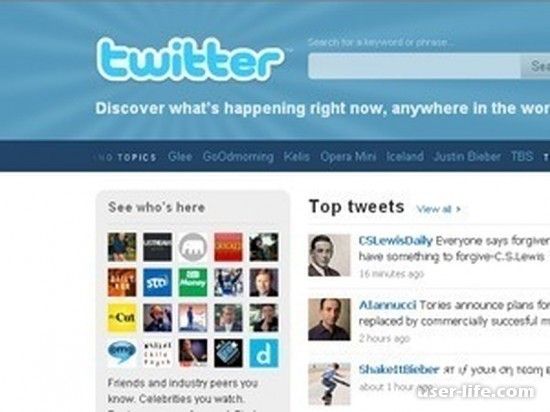





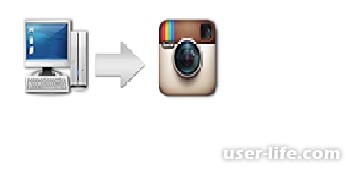
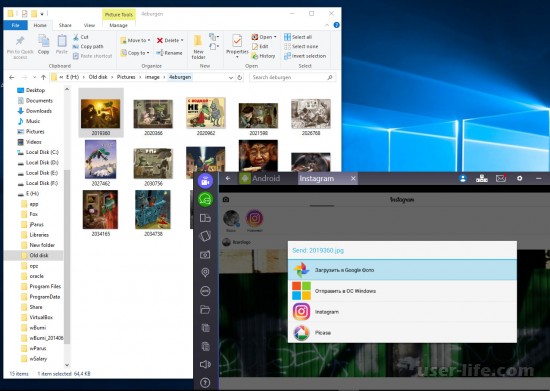









Добавить комментарий!